Jak wyświetlać na telewizorze lub monitorze z systemu Windows 10 Mobile za pomocą Miracast
Czy(Did) wiesz, że Windows 10 Mobile oferuje natywną obsługę technologii Miracast ? Co to znaczy? Cóż… możesz używać smartfona z systemem Windows 10 (Windows 10) Mobile do wyświetlania prezentacji, gry, filmu lub czegokolwiek, co chcesz na dowolnym telewizorze, wyświetlaczu lub projektorze, który obsługuje Miracast lub przynajmniej port wejściowy HDMI . Jeśli Twój telewizor lub monitor nie oferuje Miracast , możesz kupić klucz sprzętowy Miracast , taki jak (Miracast)Microsoft Wireless Display Adapter , i używać go do bezprzewodowego wyświetlania. Oto jak bezprzewodowo wyświetlać ze smartfona z systemem Windows 10 (Windows 10) Mobilei wsparcie dla Miracast , na dowolnym wyświetlaczu, przy użyciu technologii Miracast :
Czego potrzebujesz do projekcji bezprzewodowej?
Zanim przejdziesz dalej z tym samouczkiem, sprawdź, czy masz dostępne następujące elementy:
- Telewizor lub monitor z wbudowaną obsługą Miracast lub...
- Klucz sprzętowy Miracast, taki jak Microsoft Wireless Display Adapter . Klucz sprzętowy należy podłączyć do telewizora lub monitora z portem HDMI i zasilanym portem USB . Telewizor TV/monitor nie powinien znajdować się dalej niż 7 metrów lub 23 stopy od urządzenia z systemem Windows 10 Mobile . Jeśli wyświetlacz nie ma zasilanego portu USB , możesz użyć ładowarki USB do smartfona i podłączyć do niego adapter Microsoft Wireless Display Adapter(Microsoft Wireless Display Adapter) , aby uzyskać wymaganą moc.

- Smartfon obsługujący Miracast z systemem Windows 10 (Windows 10) Mobile , taki jak: Lumia 950 , Lumia 950 XL, Lumia 640 , Lumia 640 XL, Lumia 930 , Lumia 830 , Lumia 730 i Lumia 1520 . Musisz sprawdzić jego oficjalne specyfikacje sprzętowe, aby upewnić się, że obsługuje technologię Miracast .
Jeśli masz wszystko na tej liście, wykonaj następujące kroki:
Krok 1: Połącz się z wyświetlaczem obsługującym Miracast z urządzenia z systemem Windows 10 Mobile
Na smartfonie z systemem Windows 10 (Windows 10) Mobile musisz połączyć się z wyświetlaczem Miracast lub adapterem Miracast , aby móc używać go do bezprzewodowego wyświetlania. Można to zrobić na dwa sposoby. Pierwszą metodą, która działa na większości smartfonów, jest otwarcie aplikacji Ustawienia(Settings) i przejście do System .

Następnie dotknij Wyświetlacz(Display) .

Przewiń(Scroll) listę ustawień wyświetlacza, aż znajdziesz link o treści: „Połącz z wyświetlaczem bezprzewodowym”("Connect to a wireless display") . Stuknij w to.

Windows 10 Mobile rozpocznie wyszukiwanie bezprzewodowych urządzeń wyświetlających i dźwiękowych. Po wykryciu wyświetlacza Miracast lub adaptera (Miracast)Miracast kliknij lub dotknij go. Jeśli używasz adaptera Microsoft Wireless Display Adapter(Microsoft Wireless Display Adapter) , powinien on wykryć urządzenie o nazwie MicrosoftDisplayAdapter_EF . Kliknij(Click) lub dotknij go i poczekaj, aż system Windows 10 (Windows 10) Mobile się z nim połączy.
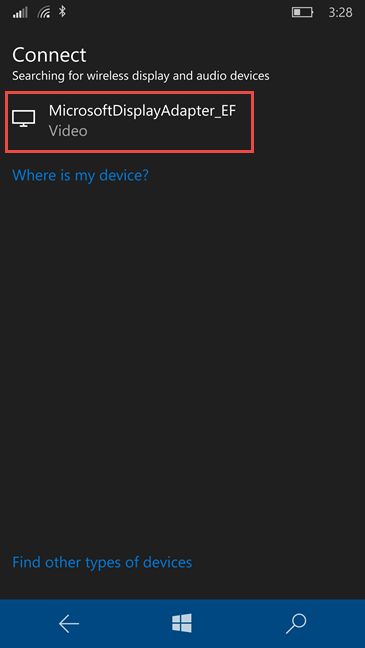
Gdy jesteś podłączony, zostaniesz o tym powiadomiony i, w zależności od smartfona, możesz, ale nie musisz, uzyskać dostęp do dodatkowych opcji sterowania. Ale więcej na ten temat w następnej części tego samouczka.

Drugim sposobem na połączenie się z wyświetlaczem Miracast lub adapterem Miracast jest użycie aplikacji Continuum w (Continuum)systemie Windows 10 (Windows 10) Mobile , jeśli smartfon obsługuje tę funkcję. W tej chwili najpopularniejszymi smartfonami oferującymi tę funkcję są Microsoft Lumia 950 i Lumia 950 XL. Jeśli posiadasz smartfon z tą funkcją, przejdź do listy Aplikacje(Apps list) i uruchom aplikację Continuum , dotykając jej nazwy.

Aplikacja Continuum zapyta, w jaki sposób się połączysz. Wybierz Adapter bezprzewodowy(Wireless adapter) i dotknij Połącz(Connect) .

Windows 10 Mobile rozpocznie wyszukiwanie bezprzewodowych urządzeń wyświetlających i dźwiękowych. Po wykryciu wyświetlacza Miracast lub adaptera (Miracast)Miracast kliknij lub dotknij go. Kliknij(Click) lub dotknij go i poczekaj, aż system Windows 10 (Windows 10) Mobile się z nim połączy. Po połączeniu zostaniesz o tym powiadomiony i uzyskasz dostęp do dodatkowych opcji sterowania.
Krok 2: Wyświetlaj bezprzewodowo na telewizorze lub wyświetlaczu, którego chcesz użyć
Ten krok różni się w zależności od smartfona. Jeśli Twoje urządzenie z systemem Windows 10 Mobile nie obsługuje Continuum (przykładami takich smartfonów są Lumia 640 i Lumia 650 ), to, co widzisz na ekranie smartfona, jest odzwierciedlane na zewnętrznym wyświetlaczu obsługującym technologię Miracast. Ekran dopasuje się do orientacji, dzięki czemu ekrany w orientacji pionowej, takie jak ekran startowy(Start) , i wiele aplikacji będą wyświetlane poprawnie, podczas gdy aplikacje multimedialne, takie jak Filmy i TV(Movies & TV) lub Netflix , będą wyświetlać się w orientacji poziomej , wypełniając ekran.
Jeśli Twoje urządzenie z systemem Windows 10 Mobile obsługuje Continuum (przykładami takich smartfonów są Lumia 950 i Lumia 950 XL), wyświetlacz obsługujący technologię Miracast zmieni się w olśniewający pulpit, tak jak na komputerze z systemem Windows 10. Możesz także podłączyć mysz i klawiaturę Bluetooth do systemu Windows 10 (Bluetooth)Mobile i pracować na ekranie obsługującym Miracast, tak jak na komputerze.

Jeśli nie masz dostępnej myszy i klawiatury Bluetooth , w aplikacji (Bluetooth)Continuum zostaniesz poinformowany, jak możesz używać palców do kontrolowania tego, co jest wyświetlane na ekranie obsługującym Miracast. Możesz przesuwać kursor palcem, tak jak myszą, stukać w elementy, aby otwierać lub wybierać i używać dwóch palców do przesuwania lub przewijania obrazu.

Jeśli chcesz dostosować sposób wyświetlania obrazu na wyświetlaczu obsługującym Miracast, dotknij trzech kropek w prawym górnym rogu aplikacji Continuum , aby uzyskać dostęp do różnych ustawień dostosowywania.

Nie wahaj się eksperymentować, dopóki nie opanujesz tego. Interakcja z wyświetlaczem obsługującym Miracast jest łatwa po kilku minutach eksperymentowania.
Krok 3: Odłącz się od wyświetlacza obsługującego Miracast
Po zakończeniu projekcji na ekranie obsługującym Miracast nadszedł czas, aby się z nim rozłączyć. Jeśli używasz aplikacji Continuum w systemie Windows 10 (Windows 10) Mobile , otwórz ją i dotknij przycisku Rozłącz(Disconnect) w prawym górnym rogu okna aplikacji.
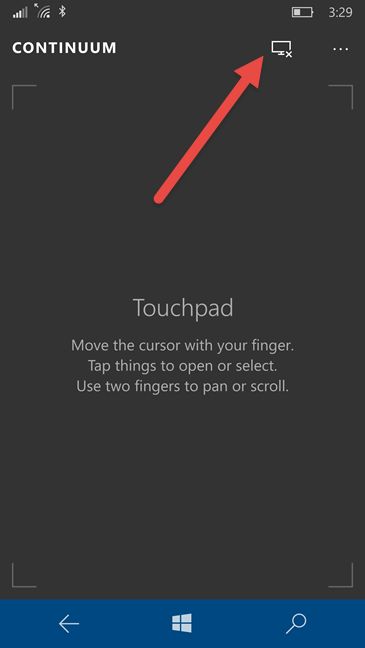
Jeśli nie masz funkcji Continuum na swoim smartfonie, otwórz aplikację Ustawienia(Settings) . Następnie przejdź do System , a następnie do Wyświetl(Display) . Przewiń(Scroll) w dół do końca listy z ustawieniami związanymi z wyświetlaczem i kliknij „Odłącz wyświetlacz bezprzewodowy”("Disconnect wireless display") .

Windows 10 Mobile pokazuje, z którym włączono Miracast, do którego jest podłączony. Stuknij Odłącz(Disconnect) i zostaniesz rozłączony za kilka sekund.

Wniosek
Jak widać, bezprzewodowa projekcja w systemie Windows 10 (Windows 10) Mobile przy użyciu telewizorów(TVs) lub wyświetlaczy z obsługą Miracast lub kluczy sprzętowych Miracast , takich jak Microsoft Wireless Display Adapter , jest stosunkowo łatwa. Teraz nie musisz już zabierać ze sobą laptopa, aby wyświetlić prezentację lub obejrzeć film. Wszystko, czego potrzebujesz, to smartfon z systemem Windows 10 (Windows 10) Mobile i wyświetlacz obsługujący technologię (Mobile)Miracast . Jeśli masz jakieś pytania lub problemy, nie wahaj się zapytać, korzystając z poniższego formularza komentarzy.
Related posts
Jak wyświetlać na telewizorze lub monitorze z systemu Windows 10 za pomocą Miracast
Proste pytania: Co to jest Miracast i jak z niego korzystać?
Jak korzystać z aplikacji TeamViewer: Remote Control dla Windows 10 i Windows 10 Mobile
Jak przetestować szybkość połączenia internetowego w systemie Windows 10 Mobile?
Jak zrobić hotspot w systemie Windows 10: wszystko, co musisz wiedzieć
Podwój prędkość Wi-Fi na laptopach i tabletach z systemem Windows dzięki kartom sieciowym Intel
Jak włączyć IPv6 na routerze TP-Link Wi-Fi 6 -
Jak zainstalować drukarkę bezprzewodową w sieci Wi-Fi -
Jak udostępnić drukarkę w sieci w systemie Windows 10
Jak odbierać pliki przez Bluetooth i jak je znaleźć w systemie Windows 10 Mobile
Przesyłaj multimedia ze strony internetowej w Microsoft Edge na bezprzewodowy wyświetlacz za pomocą Miracast
Jak bezprzewodowo wyświetlać na telewizorze lub monitorze z Androida za pomocą Miracast
Jak zresetować karty sieciowe w systemie Windows —
2 sposoby konfiguracji routera TP-Link Wi-Fi 6 -
Jak włączyć Pulpit zdalny w systemie Windows 10 (lub Windows 7)
Jak zresetować router ASUS do ustawień fabrycznych? (4 sposoby)
6 sposobów na przywrócenie oryginalnego adresu MAC karty sieciowej
Jak wyłączyć wirtualną kartę sieciową WiFi w systemie Windows 8.1?
Jak usunąć telefon z systemu Windows 10 (odłącz telefon)
Skonfiguruj połączenia PPPoE na routerze TP-Link Wi-Fi 6
